在快手短视频创作和分享日益普及的今天,保护个人隐私、规避敏感信息、或者仅仅是为了实现某种创意效果,对视频内容进行“打马赛克”或“模糊处理”已成为许多用户必备的技能。本文将围绕【快手视频打马赛克】这一核心关键词,为您提供一份详尽的操作指南,帮助您轻松实现视频内容的私密化与专业化。
为什么要在快手视频中打马赛克?
在快手视频中为特定区域打马赛克或进行模糊处理,主要出于以下几个原因:
隐私保护: 这是最常见的原因。例如,视频中出现了路人的脸部、车牌号、手机号码、身份证信息、敏感文件内容等,为了保护个人隐私或避免不必要的麻烦,需要进行模糊处理。
内容合规: 某些敏感内容,如品牌Logo、商标、涉及版权的图像,为了避免侵权或遵守平台规定,也可能需要进行打码处理。
突出重点: 通过对非重要区域进行模糊处理,可以帮助观众更聚焦于视频的主体内容,提升视觉效果。
艺术创意: 马赛克或模糊效果本身也可以作为一种特殊的视觉元素,为视频增添艺术感或悬念感。
快手视频打马赛克的常用工具
虽然快手APP本身自带的编辑功能可能有限,无法精确到点对点的马赛克或跟踪模糊,但市面上有很多优秀的第三方视频编辑工具可以完美实现这一功能。您可以根据自己的设备和需求选择合适的工具。
手机APP(iOS & Android)
对于在手机上直接编辑视频并上传到快手的用户,以下几款APP是常用的选择:
剪映 (CapCut): 作为字节跳动旗下的免费视频编辑工具,剪映功能强大且易用。
优势: 操作直观,有专门的“特效”或“蒙版”功能,支持关键帧和跟踪。
InShot: 另一款非常受欢迎的手机视频编辑APP。
优势: 提供多种马赛克和模糊滤镜,操作简单。
VN视频剪辑: 功能专业,适合有一定剪辑基础的用户。
优势: 支持多图层编辑和关键帧动画,可以实现更精细的马赛克跟踪效果。
YouCut: 界面简洁,功能全面。
优势: 提供多种模糊和马赛克效果。
电脑桌面软件
对于追求更专业效果或需要处理复杂视频的创作者,桌面软件提供了更强大的马赛克和跟踪功能:
Adobe Premiere Pro: 行业标准级的专业视频编辑软件。
优势: 功能极其强大,支持精确的蒙版、跟踪、关键帧动画,能实现复杂的动态马赛克。
DaVinci Resolve (达芬奇调色): 免费且功能强大的专业级软件,尤其在调色方面表现出色,也提供强大的编辑和跟踪功能。
优势: 免费版功能就已非常丰富,支持高级跟踪和模糊效果。
万兴喵影 (Filmora): 相对Pr和达芬奇来说,更易学易用,适合初中级用户。
优势: 界面友好,提供多种预设的马赛克和模糊效果,并支持跟踪。
手机APP如何为快手视频打马赛克?(以剪映/CapCut为例)
手机APP操作便捷,是为快手视频打马赛克的主流方式。以下以剪映APP为例,详细介绍操作步骤:
导入视频:
打开剪映APP,点击【开始创作】,选择您要打马赛克的视频导入。
进入编辑界面:
视频导入后,您会看到视频轨道和下方的工具栏。
添加马赛克/模糊效果:
在下方工具栏中,找到并点击【特效】选项。
进入【特效】后,选择【视频特效】或【画面特效】(不同版本界面可能略有差异)。
在众多的特效中,寻找“马赛克”、“模糊”、“像素化”等关键词的特效。剪映通常在【基础】类别下有“模糊”效果。
点击选择对应的模糊/马赛克效果,并点击右下角的“✔”应用。
调整马赛克区域与范围:
应用特效后,轨道上会出现一个特效层。点击这个特效层:
在底部工具栏中,找到并点击【对象】或【应用对象】(部分版本可能为“蒙版”)。
选择【所有视频】或【主视频】,确保特效应用到主视频上。
关键步骤: 返回主工具栏,再次点击应用了模糊效果的特效层,然后在下方找到【蒙版】选项(如果特效本身没有蒙版功能,则需要通过“画中画”叠加来实现)。
在【蒙版】中,您可以选择【线性蒙版】、【圆形蒙版】、【矩形蒙版】等形状,用手指拖动蒙版来调整马赛克的形状、大小和位置。
如果需要更精细的形状,可以使用【自由蒙版】或【智能抠图】(如果目标物体与背景对比明显)。
调整模糊强度: 在【模糊】效果的参数设置中,通常可以拖动滑块来调整马赛克的强度或模糊程度。
实现动态马赛克(跟踪):
如果需要打马赛克的区域是移动的(如移动的人脸),则需要使用关键帧或跟踪功能:
将时间线移动到马赛克开始的位置。
在蒙版设置界面,点击关键帧(通常是一个菱形图标)。
向后移动时间线,同时手动调整蒙版的位置,使其始终覆盖目标物体。每调整一次,剪映会自动添加一个关键帧。
重复此过程,直到目标物体移出画面或马赛克完成。
智能跟踪: 某些高级版本或特定特效可能提供“智能跟踪”功能。应用特效后,选择对象,点击“跟踪”,软件会自动识别并跟踪目标运动。
预览与导出:
完成马赛克处理后,播放视频进行预览,确保效果达到预期。确认无误后,点击右上角的【导出】按钮,选择合适的视频分辨率和帧率进行保存。
上传至快手:
导出后的视频即可直接上传到快手平台分享。
桌面软件如何为快手视频打马赛克?(以Adobe Premiere Pro为例)
使用桌面专业软件进行马赛克处理,可以获得更高的精度和更丰富的效果。以下以Adobe Premiere Pro (Pr)为例进行讲解:
导入视频:
打开Premiere Pro,新建项目和序列,然后将需要处理的视频文件导入到项目面板,并拖拽到时间线(序列)上。
应用效果:
在【效果】面板中,搜索“马赛克”或“高斯模糊”(Gaussian Blur)。
如果选择“马赛克”效果,它会将图像像素化。
如果选择“高斯模糊”,它会使图像平滑模糊。通常高斯模糊更常用,效果更自然。
将选中的效果拖拽到视频剪辑上。
创建蒙版:
在【效果控件】面板中,找到您刚刚应用的效果(如“高斯模糊”)。在该效果下方,您会看到三个蒙版工具图标:矩形、椭圆、自由绘制贝塞尔工具。点击其中一个工具,在节目监视器(预览窗口)中绘制出需要打马赛克的区域。
矩形/椭圆: 适合规则形状的物体。
自由绘制贝塞尔工具: 适合不规则形状,可以绘制出任何复杂的轮廓。
调整蒙版和模糊程度:
绘制蒙版后,蒙版路径会出现在【效果控件】面板中。您可以点击蒙版路径,通过拖动边缘点来调整蒙版的大小和形状。
调整【蒙版羽化】(Mask Feather)可以使马赛克边缘更柔和,与背景融合得更自然。
调整【蒙版扩展】(Mask Expansion)可以向内或向外扩展蒙版区域。
在【高斯模糊】效果的参数中,调整【模糊度】(Blurriness)来控制马赛克的强度。
动态跟踪(关键帧):
这是专业软件的核心优势,可以实现对移动目标的精确跟踪:
在【效果控件】面板中,找到蒙版路径旁边的“蒙版路径”秒表图标(用于启用关键帧)。点击它以启用关键帧。
点击蒙版路径下方的“播放”按钮(或手动拖动时间线并调整蒙版位置),Premiere Pro会自动分析并跟踪蒙版区域的运动。如果自动跟踪不完美,可以手动调整关键帧来修正。
确保整个视频片段中,马赛克区域始终覆盖目标。
导出视频:
完成所有编辑后,点击【文件】>【导出】>【媒体】(Ctrl+M)。
在导出设置中,选择【格式】为“H.264”(这是快手等平台常用的高质量小体积格式)。
选择合适的【预设】(如“匹配源 – 高比特率”)或根据快手平台的推荐设置分辨率、帧率和比特率。
点击【导出】保存视频文件。
上传至快手:
将导出的视频文件传输到手机,然后从快手APP上传即可。
快手视频打马赛克的实用技巧与注意事项
选择合适的模糊类型:
“马赛克”效果(像素化)更粗犷,能彻底隐藏细节;“高斯模糊”效果更平滑自然,适合弱化背景或需要保留部分轮廓的场景。根据您的具体需求选择。
强度适中:
马赛克或模糊的强度应适中,既能达到隐藏目的,又不至于过于突兀或影响整体画面美感。
注意边缘羽化:
特别是使用高斯模糊时,适当的边缘羽化(即模糊边缘)能让马赛克区域与画面更好地融合,避免生硬的边界感。
精确跟踪是关键:
对于移动的物体,务必使用蒙版跟踪或关键帧功能,确保马赛克始终紧密跟随目标,否则会出现马赛克脱离目标的尴尬情况。
预留充足空间:
如果目标物体会发生形变或运动轨迹复杂,绘制蒙版时可以稍微预留一些空间,以防目标在运动过程中超出蒙版范围。
多次检查预览:
在导出视频前,务必完整播放一遍视频,仔细检查马赛克效果在整个视频中的表现,特别是动态跟踪的部分,确保没有任何遗漏或穿帮。
备份原始视频:
在进行任何编辑前,最好备份一份原始视频,以防编辑过程中出现错误或需要重新修改。
遵守平台规则:
即使打码处理了敏感信息,也要确保您的视频内容整体符合快手社区规范和相关法律法规。
总结
通过本文的详细介绍,相信您已经掌握了在快手视频中进行马赛克或模糊处理的多种方法和技巧。无论是通过手机APP的便捷操作,还是借助桌面专业软件的强大功能,都能帮助您有效地保护隐私、优化内容,并提升视频的整体质量和专业性。熟练运用这些技巧,将让您的快手创作更上一层楼。
文章导航
直播怎么链接手机屏幕:实用教程与详细方法解析快手作品怎么加自己的声音:从录制到发布,个性化配音完整指南